4 Tips Anti Gagal Memindahkan Chat WhatsApp ke HP Baru
Table of Contents
 |
| 4 Tips Anti Gagal Memindahkan Chat WhatsApp ke HP Baru |
Kamu ingin ganti HP, tetapi bingung bagaimana dengan semua isi chat di WhatsApp HP lama? Tenang! Artikel ini akan membahas bagaimana cara memindahkan WhatsApp ke HP baru kamu.
Saat ini WhatsApp sudah memiliki fitur pencadangan terenkripsi yang memungkinkan pencadangan Google Drive dan iCloud.
Hal tersebut memudahkan kamu untuk mencadangkan data WhatsApp.
Selain itu, kamu pun dapat mentransfernya ke HP lain melalui metode yang sepenuhnya offline dan tanpa ganti nomor.
Cara Memindahkan WhatsApp untuk Android
Caranya yakni dengan mencadangkan pesan WhatsApp dan memulihkan ke perangkat baru kamu. Berikut langkah-langkahnya:
- Buka WhatsApp di perangkat Android kamu.
- Ketuk ikon Menu > Pengaturan.
- Kemudian ketuk "Obrolan" dari daftar pengaturan.
- Lalu, ketuk Cadangan Obrolan.

- Setelah itu, ketuk "Akun" untuk memilih atau menambahkan akun Google Drive kamu.
- Centang "Sertakan Video" jika kamu ingin mengekspornya juga.
- Ketuk "Cadangkan" untuk mencadangkan percakapan dan media WhatsApp kamu ke Google Drive.
- Akhirnya, kamu sekarang memiliki cadangan percakapan WhatsApp kamu yang tersimpan di Google Drive kamu. Selanjutnya, kamu harus memulihkan cadangan ini di HP baru kamu.
Cara Mengembalikan Obrolan WhatsApp ke HP Baru
Setelah kamu mencadangkan obrolan melalui fitur “Back Up” di chat WhatsApp, sekarang kamu tinggal mengembalikan obrolan tersebut ke HP baru. Berikut caranya:- Install dan buka WhatsApp di perangkat Android baru kamu.
- Baca Syarat dan Ketentuan. Lalu ketuk "Setuju dan Lanjutkan".
- Kemudian, verifikasi negara dan nomor telepon kamu, lalu masukkan kode verifikasi enam digit.
- Ketuk Lanjutkan untuk mengizinkan akses WhatsApp ke cadangan Google Drive kamu.
- Berikan izin kepada WhatsApp untuk memeriksa Google Drive kamu untuk cadangan.
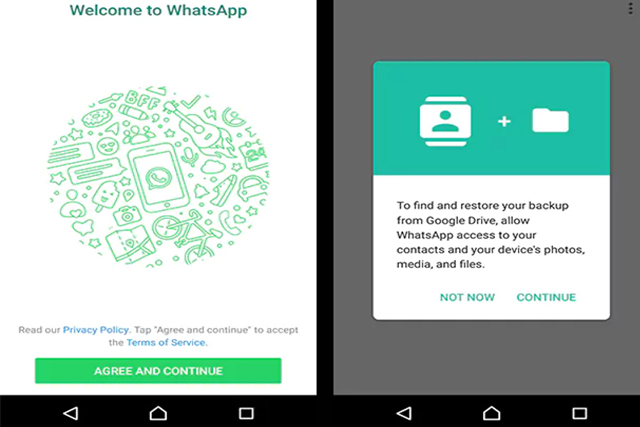
- Ketuk akun yang berisi cadangan kamu.
- Ketuk Pulihkan!
- Saat proses pemulihan selesai, ketuk Berikutnya untuk melanjutkan ke aplikasi.

Cara Memindahkan WhatsApp untuk Iphone
Jika kamu ingin mentransfer obrolan WhatsApp dari iPhone lama ke iPhone baru, maka caranya sangat mudah. Tapi jika kamu mentransfer obrolan lewat iCloud (bukan Google Drive), maka prosesnya sangat berbeda.
Begini caranya:
Langkah 1: Pastikan kamu masuk ke iCloud di iPhone kamu. Pastikan pula bahwa WhatsApp memiliki izin untuk menggunakan iCloud:
- Pertama, buka Pengaturan iPhone.
- Kemudian, ketuk nama pengguna kamu.
- Setelah itu, pilih "iCloud" dan masuk jika kamu belum melakukannya.
- Lalu, ketuk "iCloud Drive" dan atur ke AKTIF.
- Terakhir, gulir ke bawah dan pastikan "WhatsApp" AKTIF.
Langkah 2: Sekarang kamu sudah siap untuk mencadangkan obrolan WhatsApp ke iCloud:
- Buka WhatsApp.
- Kemudian, ketuk Pengaturan.
- Ketuk "Obrolan" > "Cadangan Obrolan".
- Aktifkan "Sertakan Video" jika kamu ingin menyertakannya dalam transfer.
- Terakhir, ketuk "Cadangkan Sekarang".
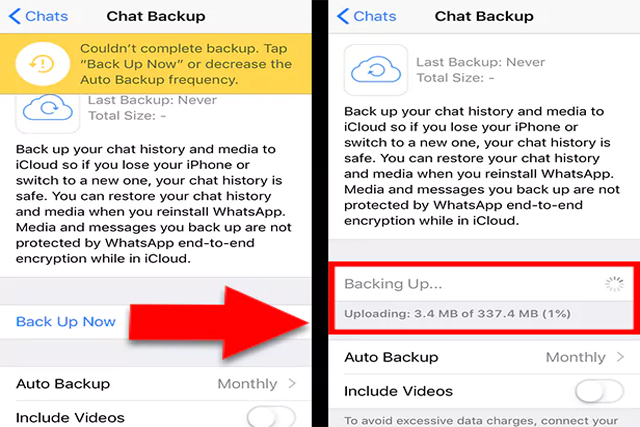
Langkah 3: Selesai! Jadi, obrolan WhatsApp kamu sudah tercadangkan dengan aman di iCloud kamu.
Sekarang saatnya untuk mentransfer pesan WhatsApp ke iPhone baru kamu.
- Ambil iPhone baru kamu dan mari kita mulai proses pemulihan chat:
- Pastikan iPhone baru kamu masuk ke iCloud.
- Instal WhatsApp dari App Store di iPhone baru kamu.
- Buka WhatsApp.
- Baca Syarat dan Ketentuan dan ketuk "Setuju Dan Lanjutkan".
- Verifikasi negara dan nomor telepon kamu.
- Ketuk "Pulihkan Riwayat Obrolan".
- Dan terakhir, ketuk Berikutnya untuk mulai menggunakan WhatsApp.
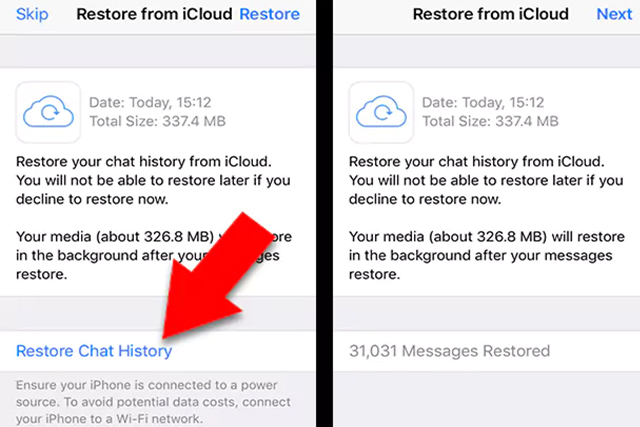
Cara Memindahkan WhatsApp dari iPhone ke Android
Ada beberapa opsi yang bisa kamu gunakan untuk mentransfer chat pada WhatsApp. Hal ini berlaku jika kamu pengguna iPhone dan akan pindah ke Android. Berikut ulasan selengkapnya:
Opsi 1: Melalui sistem bawaan iPhone
Buka Pengaturan—> Obrolan—> Pindahkan Obrolan ke Android.
Opsi 2: Melalui aplikasi MobileTrans melalui komputer
- Unduh dan instal MobileTrans di komputer kamu. Luncurkan MobileTrans dan pilih modul "WhatsApp Transfer".
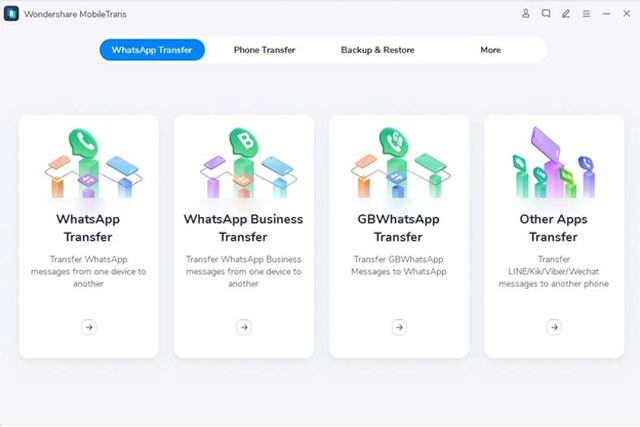
- Hubungkan perangkat kamu ke komputer. Pilih "Transfer WhatsApp" dan biarkan program mendeteksi perangkat kamu. Setelah itu, akan muncul jendela berikut:
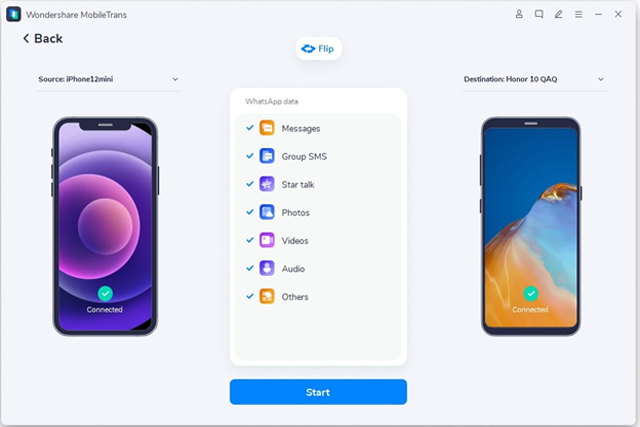
- Terakhir, klik “Mulai” untuk melanjutkan. Biarkan perangkat tetap terhubung hingga proses selesai.
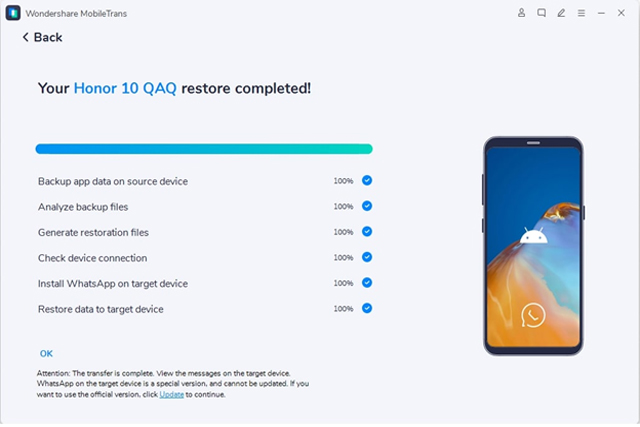
- Selesai!
Itu tadi beberapa cara memindahkan WhatsApp ke HP baru. Yang perlu kamu ingat adalah kamu harus melakukan back up chat di Pengaturan WhatsApp. Sehingga semua chat tersimpan dengan aman meski sudah pindah ke HP baru. Bagaimana? Cukup mudah, bukan?



